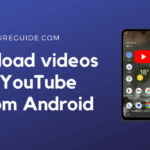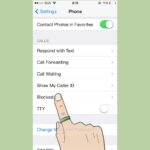Cara backup iphone – Kehilangan data di iPhone bisa menjadi mimpi buruk bagi siapa pun. Dari foto kenangan hingga kontak penting, semua tersimpan di perangkat mungil ini. Untungnya, Anda tidak perlu khawatir kehilangan data berharga. Ada beberapa cara mudah untuk melakukan backup iPhone, baik melalui iCloud, iTunes, maupun secara manual.
Artikel ini akan membahas secara lengkap berbagai metode backup iPhone, mulai dari langkah-langkah praktis hingga tips menjaga keamanan data Anda. Simak penjelasan detail berikut ini untuk memastikan data Anda tetap aman dan terlindungi.
Cara Backup iPhone Melalui iCloud
iCloud merupakan layanan penyimpanan data milik Apple yang memungkinkan pengguna iPhone untuk menyimpan data secara online. Selain menyimpan data, iCloud juga dapat digunakan untuk mencadangkan data iPhone Anda. Dengan melakukan backup iPhone ke iCloud, Anda dapat memulihkan data yang hilang atau rusak, seperti kontak, pesan, foto, dan aplikasi, ke iPhone Anda. Layanan ini sangat berguna jika Anda kehilangan iPhone atau beralih ke iPhone baru.
Cara Backup iPhone ke iCloud
Berikut langkah-langkah untuk melakukan backup iPhone ke iCloud:
- Pastikan iPhone Anda terhubung ke Wi-Fi.
- Buka aplikasi “Pengaturan” pada iPhone Anda.
- Ketuk “Nama Anda” di bagian atas layar.
- Ketuk “iCloud”.
- Ketuk “Cadangan iCloud”.
- Aktifkan “Cadangkan Sekarang”.
Anda dapat melihat kemajuan backup pada layar iPhone Anda. Setelah proses backup selesai, data iPhone Anda akan disimpan di iCloud.
Perbandingan Fitur Backup iCloud dengan Penyimpanan Lokal
Berikut tabel perbandingan fitur backup iCloud dengan penyimpanan lokal:
| Fitur | iCloud | Penyimpanan Lokal |
|---|---|---|
| Lokasi Penyimpanan | Server Apple | Perangkat Anda |
| Aksesibilitas | Dapat diakses dari perangkat Apple lain | Hanya dapat diakses dari perangkat yang sama |
| Keamanan | Aman dan terenkripsi | Rentan terhadap kehilangan atau kerusakan perangkat |
| Kapasitas | Terbatas (5GB gratis, upgrade tersedia) | Tergantung kapasitas penyimpanan perangkat |
Contoh Langkah-Langkah Backup Data iPhone ke iCloud
Berikut contoh langkah-langkah backup data iPhone ke iCloud dengan ilustrasi gambar:
Ilustrasi: [Gambar iPhone dengan aplikasi “Pengaturan” terbuka, dan pengguna mengetuk “Nama Anda”.]
Ilustrasi: [Gambar layar “iCloud” dengan pilihan “Cadangan iCloud” yang diaktifkan.]
Ilustrasi: [Gambar layar “Cadangan iCloud” dengan tombol “Cadangkan Sekarang” yang ditekan.]
Ilustrasi: [Gambar layar iPhone yang menampilkan progres backup ke iCloud.]
Cara Mengembalikan Data dari iCloud ke iPhone Baru
Berikut langkah-langkah untuk mengembalikan data dari iCloud ke iPhone baru:
- Nyalakan iPhone baru Anda dan ikuti petunjuk pengaturan awal.
- Saat Anda diminta untuk memilih metode pengaturan, pilih “Pulihkan dari Cadangan iCloud”.
- Masuk ke akun iCloud Anda.
- Pilih cadangan iCloud yang ingin Anda pulihkan.
- Tunggu hingga proses pemulihan selesai.
Setelah proses pemulihan selesai, semua data Anda akan dipulihkan ke iPhone baru Anda.
Cara Backup iPhone Melalui iTunes
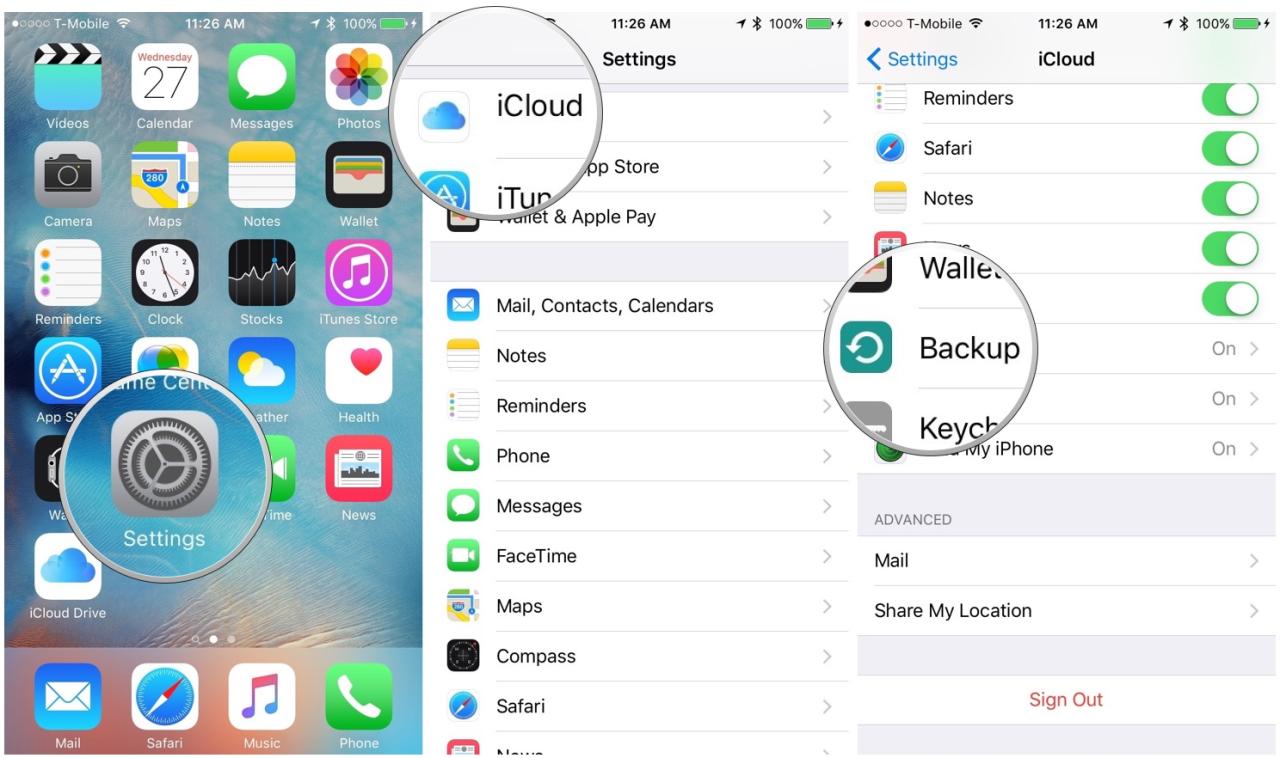
iTunes adalah perangkat lunak gratis yang dapat digunakan untuk mencadangkan data iPhone Anda ke komputer. Ini adalah metode yang lebih tradisional dibandingkan dengan iCloud, dan dapat memberikan Anda lebih banyak kontrol atas proses backup. Selain itu, iTunes memungkinkan Anda untuk memilih data spesifik yang ingin Anda cadangkan, seperti foto, musik, atau aplikasi. Anda juga dapat menggunakan iTunes untuk mengembalikan data ke iPhone baru atau jika Anda perlu memulihkan data yang hilang.
Cara Backup iPhone ke iTunes
Berikut adalah langkah-langkah untuk mencadangkan iPhone ke iTunes:
- Hubungkan iPhone Anda ke komputer menggunakan kabel USB.
- Buka iTunes di komputer Anda.
- Klik ikon iPhone Anda di bagian atas jendela iTunes.
- Klik tab “Ringkasan” di bagian kiri jendela iTunes.
- Di bawah “Cadangan”, klik “Cadangkan Sekarang”.
- Tunggu hingga proses backup selesai.
Anda dapat menemukan file cadangan iPhone Anda di komputer Anda di folder berikut:
C:\Users\[nama pengguna]\AppData\Roaming\Apple Computer\MobileSync\Backup
[nama pengguna] adalah nama pengguna komputer Anda.
Perbedaan Backup iCloud dan iTunes
Berikut adalah tabel yang menampilkan perbedaan antara backup ke iCloud dan iTunes:
| Fitur | iCloud | iTunes |
|---|---|---|
| Lokasi penyimpanan | Server Apple | Komputer Anda |
| Kapasitas penyimpanan | Terbatas (5GB gratis, dapat diupgrade) | Tergantung pada ruang kosong di komputer Anda |
| Kecepatan backup | Lebih cepat | Lebih lambat |
| Kontrol data | Hanya dapat memilih untuk mencadangkan semua data atau tidak sama sekali | Dapat memilih data spesifik yang ingin dicadangkan |
| Akses data | Dapat diakses dari perangkat Apple lainnya | Hanya dapat diakses dari komputer yang digunakan untuk mencadangkan |
Contoh Langkah-Langkah Backup Data iPhone ke iTunes
Berikut adalah contoh langkah-langkah backup data iPhone ke iTunes dengan ilustrasi gambar yang deskriptif:
- Hubungkan iPhone Anda ke komputer menggunakan kabel USB.
Gambar: Sebuah iPhone terhubung ke komputer melalui kabel USB. Kabel USB menghubungkan port Lightning di iPhone ke port USB di komputer.
- Buka iTunes di komputer Anda.
Gambar: Jendela iTunes terbuka di komputer. Di bagian atas jendela iTunes, terdapat ikon iPhone yang menunjukkan bahwa iPhone telah terhubung.
- Klik ikon iPhone Anda di bagian atas jendela iTunes.
Gambar: Ikon iPhone diklik. Ini akan membuka tab “Ringkasan” yang menunjukkan informasi tentang iPhone yang terhubung.
- Klik tab “Ringkasan” di bagian kiri jendela iTunes.
Gambar: Tab “Ringkasan” dipilih. Tab ini menampilkan informasi tentang iPhone, termasuk opsi backup dan sinkronisasi.
- Di bawah “Cadangan”, klik “Cadangkan Sekarang”.
Gambar: Tombol “Cadangkan Sekarang” diklik. Ini akan memulai proses backup data iPhone ke iTunes.
- Tunggu hingga proses backup selesai.
Gambar: Sebuah bar progres menunjukkan proses backup yang sedang berlangsung. Setelah proses backup selesai, pesan “Backup berhasil” akan muncul.
Cara Mengembalikan Data dari iTunes ke iPhone Baru
Untuk mengembalikan data dari iTunes ke iPhone baru, ikuti langkah-langkah berikut:
- Hubungkan iPhone baru Anda ke komputer menggunakan kabel USB.
- Buka iTunes di komputer Anda.
- Klik ikon iPhone Anda di bagian atas jendela iTunes.
- Klik tab “Ringkasan” di bagian kiri jendela iTunes.
- Di bawah “Cadangan”, klik “Pulihkan Cadangan”.
- Pilih file cadangan yang ingin Anda pulihkan.
- Tunggu hingga proses pemulihan selesai.
Setelah proses pemulihan selesai, data Anda akan dipulihkan ke iPhone baru Anda.
Cara Backup Data iPhone Secara Manual
Membuat backup data iPhone secara manual adalah cara yang efektif untuk melindungi data Anda dari kehilangan. Proses ini melibatkan transfer data dari iPhone Anda ke komputer, memberikan Anda kontrol penuh atas data yang ingin Anda simpan. Metode ini memungkinkan Anda memilih data yang ingin Anda backup, seperti foto, video, kontak, pesan, dan data lainnya.
Cara Backup Data iPhone Secara Manual ke Komputer
Untuk melakukan backup data iPhone secara manual ke komputer, Anda memerlukan kabel USB yang kompatibel dengan iPhone Anda dan perangkat lunak iTunes yang telah diinstal pada komputer Anda. Berikut langkah-langkahnya:
- Hubungkan iPhone Anda ke komputer menggunakan kabel USB.
- Buka aplikasi iTunes di komputer Anda.
- Pilih iPhone Anda dari daftar perangkat di iTunes.
- Klik tab “Ringkasan” di iTunes.
- Centang kotak “Buat cadangan sekarang” untuk memulai proses backup.
- Pilih lokasi penyimpanan untuk backup data Anda.
- Tunggu proses backup selesai.
Jenis Data yang Dapat Dibackup Secara Manual
Anda dapat mencadangkan berbagai jenis data iPhone Anda secara manual, termasuk:
- Foto dan video
- Kontak
- Pesan
- Catatan
- Kalender
- Pengaturan
- Aplikasi
- Data aplikasi
Contoh Langkah-langkah Backup Data iPhone Secara Manual
Misalnya, Anda ingin mencadangkan foto dan video dari iPhone Anda ke komputer. Berikut langkah-langkah yang dapat Anda ikuti:
- Hubungkan iPhone Anda ke komputer menggunakan kabel USB.
- Buka aplikasi iTunes di komputer Anda.
- Pilih iPhone Anda dari daftar perangkat di iTunes.
- Klik tab “Foto” di iTunes.
- Centang kotak “Sinkronkan foto” dan pilih folder di komputer Anda tempat Anda ingin menyimpan foto dan video Anda.
- Klik “Terapkan” untuk memulai proses sinkronisasi.
Cara Mengembalikan Data yang Telah Dibackup Secara Manual
Untuk mengembalikan data yang telah dibackup secara manual, ikuti langkah-langkah berikut:
- Hubungkan iPhone Anda ke komputer menggunakan kabel USB.
- Buka aplikasi iTunes di komputer Anda.
- Pilih iPhone Anda dari daftar perangkat di iTunes.
- Klik tab “Ringkasan” di iTunes.
- Klik “Pulihkan Cadangan” dan pilih cadangan yang ingin Anda pulihkan.
- Tunggu proses pemulihan selesai.
Tips Backup iPhone yang Efektif: Cara Backup Iphone
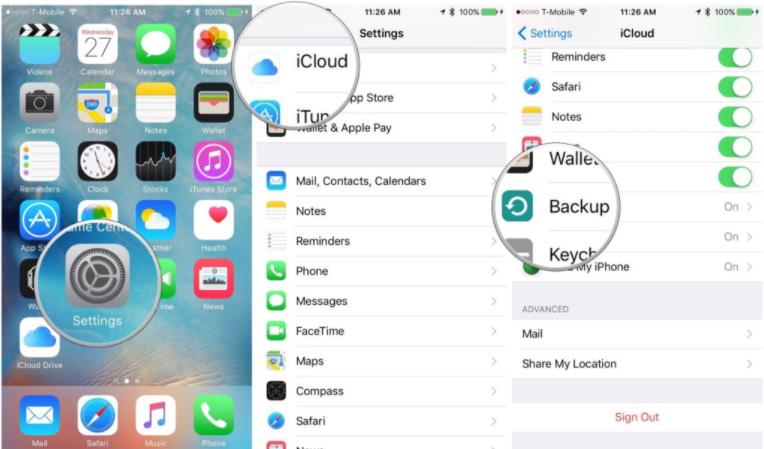
Melakukan backup iPhone secara berkala merupakan langkah penting untuk menjaga data Anda tetap aman. Dengan backup, Anda dapat memulihkan data penting seperti foto, kontak, pesan, dan aplikasi jika terjadi kerusakan atau kehilangan iPhone. Namun, tidak semua backup iPhone dilakukan dengan efektif. Berikut beberapa tips untuk melakukan backup iPhone yang efektif:
Pilih Metode Backup yang Tepat
Terdapat dua metode utama untuk melakukan backup iPhone, yaitu melalui iCloud dan iTunes. Masing-masing metode memiliki kelebihan dan kekurangan yang perlu dipertimbangkan.
- iCloud: Backup iCloud lebih praktis karena dilakukan secara otomatis dan dapat diakses dari berbagai perangkat. Namun, kapasitas penyimpanan iCloud terbatas, dan backup melalui iCloud mungkin memakan waktu lebih lama, terutama untuk data dalam jumlah besar.
- iTunes: Backup iTunes memungkinkan Anda untuk melakukan backup lengkap iPhone, termasuk data yang tidak dapat di-backup melalui iCloud. Namun, backup iTunes memerlukan koneksi komputer dan mungkin membutuhkan waktu yang lebih lama.
Jika Anda memiliki banyak data penting, seperti foto, video, atau file besar, backup iTunes mungkin menjadi pilihan yang lebih baik. Namun, jika Anda hanya ingin melakukan backup data dasar, seperti kontak, pesan, dan kalender, iCloud bisa menjadi pilihan yang lebih praktis.
Buat Checklist Backup iPhone
Untuk memastikan backup iPhone Anda berjalan lancar, Anda perlu membuat checklist backup iPhone yang lengkap. Checklist ini akan membantu Anda untuk melacak data yang sudah di-backup dan memastikan bahwa semua data penting Anda telah di-backup dengan benar. Berikut adalah contoh checklist backup iPhone yang dapat Anda gunakan:
- Foto dan Video: Pastikan semua foto dan video Anda telah di-backup. Anda dapat menggunakan iCloud Photo Library atau iTunes untuk melakukan backup.
- Kontak: Pastikan semua kontak Anda telah di-backup. Anda dapat menggunakan iCloud atau iTunes untuk melakukan backup.
- Pesan: Pastikan semua pesan Anda telah di-backup. Anda dapat menggunakan iCloud atau iTunes untuk melakukan backup.
- Aplikasi: Pastikan semua aplikasi Anda telah di-backup. Anda dapat menggunakan iCloud atau iTunes untuk melakukan backup.
- Data Aplikasi: Pastikan semua data aplikasi Anda telah di-backup. Beberapa aplikasi mungkin memerlukan backup manual. Anda dapat menemukan informasi lebih lanjut di dalam aplikasi tersebut.
- Pengaturan: Pastikan semua pengaturan iPhone Anda telah di-backup. Anda dapat menggunakan iCloud atau iTunes untuk melakukan backup.
- Musik dan Film: Jika Anda menyimpan musik dan film di iPhone, pastikan Anda telah di-backup. Anda dapat menggunakan iTunes untuk melakukan backup.
Tips Backup iPhone yang Efektif
Berikut beberapa tips tambahan untuk melakukan backup iPhone yang efektif:
- Backup secara berkala: Lakukan backup iPhone secara berkala, setidaknya setiap minggu atau setiap bulan, untuk memastikan data Anda selalu terbarui.
- Backup ke beberapa tempat: Anda dapat melakukan backup ke iCloud dan iTunes untuk memiliki salinan backup yang lebih lengkap.
- Periksa ruang penyimpanan: Pastikan Anda memiliki cukup ruang penyimpanan di iCloud atau di komputer Anda untuk melakukan backup.
- Gunakan koneksi internet yang stabil: Gunakan koneksi internet yang stabil saat melakukan backup melalui iCloud.
- Simpan backup di tempat yang aman: Simpan backup iPhone Anda di tempat yang aman, seperti hard drive eksternal atau cloud storage.
Contoh Scenario Backup Data iPhone
Berikut beberapa contoh scenario backup data iPhone untuk berbagai situasi:
- Sebelum menjual atau memberikan iPhone: Lakukan backup lengkap iPhone sebelum menjual atau memberikan iPhone Anda ke orang lain. Ini akan memastikan bahwa data pribadi Anda tidak jatuh ke tangan yang salah.
- Sebelum melakukan upgrade iOS: Lakukan backup iPhone sebelum melakukan upgrade iOS. Ini akan membantu Anda untuk memulihkan data jika terjadi kesalahan selama proses upgrade.
- Sebelum melakukan reset iPhone: Lakukan backup iPhone sebelum melakukan reset iPhone. Ini akan membantu Anda untuk memulihkan data setelah reset.
Keamanan dan Privasi Data Backup iPhone
Menyimpan data backup iPhone adalah langkah penting untuk melindungi informasi berharga Anda. Namun, keamanan dan privasi data backup juga perlu menjadi perhatian utama. Anda perlu memastikan bahwa data backup Anda aman dari akses yang tidak sah dan terlindungi dari potensi ancaman keamanan. Artikel ini akan membahas keamanan dan privasi data backup iPhone, serta langkah-langkah yang dapat Anda ambil untuk melindungi data Anda.
Keamanan Data Backup iPhone, Cara backup iphone
Keamanan data backup iPhone sangat penting karena data backup berisi informasi pribadi yang sensitif, seperti kontak, pesan, foto, dan video. Keamanan data backup iPhone dapat dipengaruhi oleh metode backup yang Anda gunakan. Berikut adalah perbandingan tingkat keamanan backup melalui iCloud dan iTunes:
| Metode Backup | Tingkat Keamanan | Keuntungan | Kerugian |
|---|---|---|---|
| iCloud | Tinggi | Mudah digunakan, otomatis, dan dapat diakses dari perangkat Apple lainnya. | Membutuhkan koneksi internet, data backup disimpan di server Apple, dan kapasitas penyimpanan terbatas. |
| iTunes | Tinggi | Data backup disimpan di komputer Anda, tidak membutuhkan koneksi internet, dan dapat diakses kapan saja. | Membutuhkan komputer, proses backup manual, dan tidak dapat diakses dari perangkat Apple lainnya. |
Melindungi Data Backup iPhone dari Akses Tidak Sah
Ada beberapa cara untuk melindungi data backup iPhone dari akses yang tidak sah, yaitu:
- Gunakan Kata Sandi yang Kuat: Gunakan kata sandi yang kuat dan unik untuk akun iCloud dan iTunes Anda. Hindari menggunakan kata sandi yang mudah ditebak atau yang sudah Anda gunakan untuk akun lainnya.
- Aktifkan Verifikasi Dua Faktor: Aktifkan verifikasi dua faktor untuk akun iCloud dan iTunes Anda. Verifikasi dua faktor mengharuskan Anda memasukkan kode verifikasi yang dikirim ke perangkat Anda selain kata sandi Anda.
- Enkripsi Data Backup: Enkripsi data backup Anda dengan menggunakan kata sandi yang kuat. Enkripsi akan mengacak data backup Anda sehingga tidak dapat diakses oleh orang yang tidak berwenang.
- Perbarui Perangkat Lunak: Selalu perbarui perangkat lunak iPhone dan komputer Anda ke versi terbaru. Pembaruan perangkat lunak biasanya berisi perbaikan keamanan yang dapat melindungi data backup Anda dari serangan.
Tips Menjaga Keamanan Data Backup iPhone
Berikut adalah beberapa tips tambahan untuk menjaga keamanan data backup iPhone:
- Hindari Menyimpan Data Backup di Tempat yang Mudah Diakses: Jangan simpan data backup di tempat yang mudah diakses oleh orang lain, seperti komputer yang tidak terkunci atau drive eksternal yang tidak terenkripsi.
- Backup Data Secara Berkala: Lakukan backup data secara berkala untuk memastikan bahwa Anda memiliki salinan terbaru data Anda. Backup secara berkala akan membantu Anda memulihkan data jika terjadi kerusakan atau kehilangan data.
- Periksa Aktivitas Akun: Periksa aktivitas akun iCloud dan iTunes Anda secara berkala untuk memastikan bahwa tidak ada aktivitas yang mencurigakan. Jika Anda melihat aktivitas yang tidak dikenal, segera ubah kata sandi Anda.
Simpulan Akhir
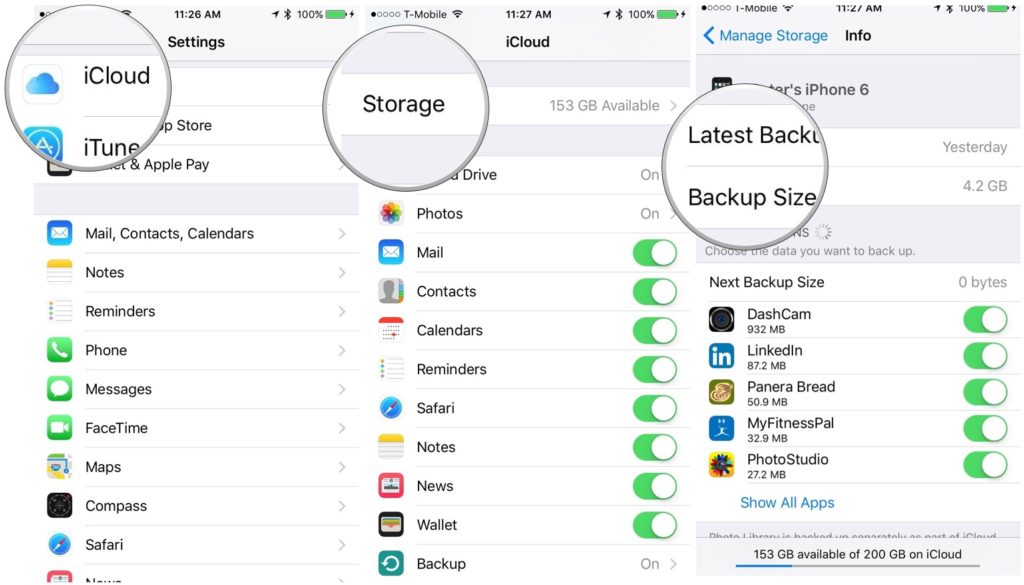
Dengan memahami berbagai metode backup iPhone dan memilih metode yang paling sesuai dengan kebutuhan, Anda dapat memastikan data penting tetap aman dan terlindungi. Jangan ragu untuk memanfaatkan fitur backup yang tersedia dan selalu perhatikan keamanan data Anda. Ingat, pencegahan lebih baik daripada pengobatan!
Pertanyaan Umum (FAQ)
Apakah backup iCloud dan iTunes gratis?
Ya, iCloud dan iTunes menawarkan ruang penyimpanan gratis terbatas. Namun, Anda dapat membeli ruang penyimpanan tambahan jika diperlukan.
Apakah backup iPhone akan menghapus data di perangkat saya?
Tidak, proses backup tidak akan menghapus data di iPhone Anda. Data tetap tersimpan di perangkat Anda.
Bagaimana jika saya lupa kata sandi iCloud saya?
Jika Anda lupa kata sandi iCloud, Anda dapat menggunakan opsi “Lupa Kata Sandi” di situs web iCloud untuk mengatur ulang kata sandi Anda.